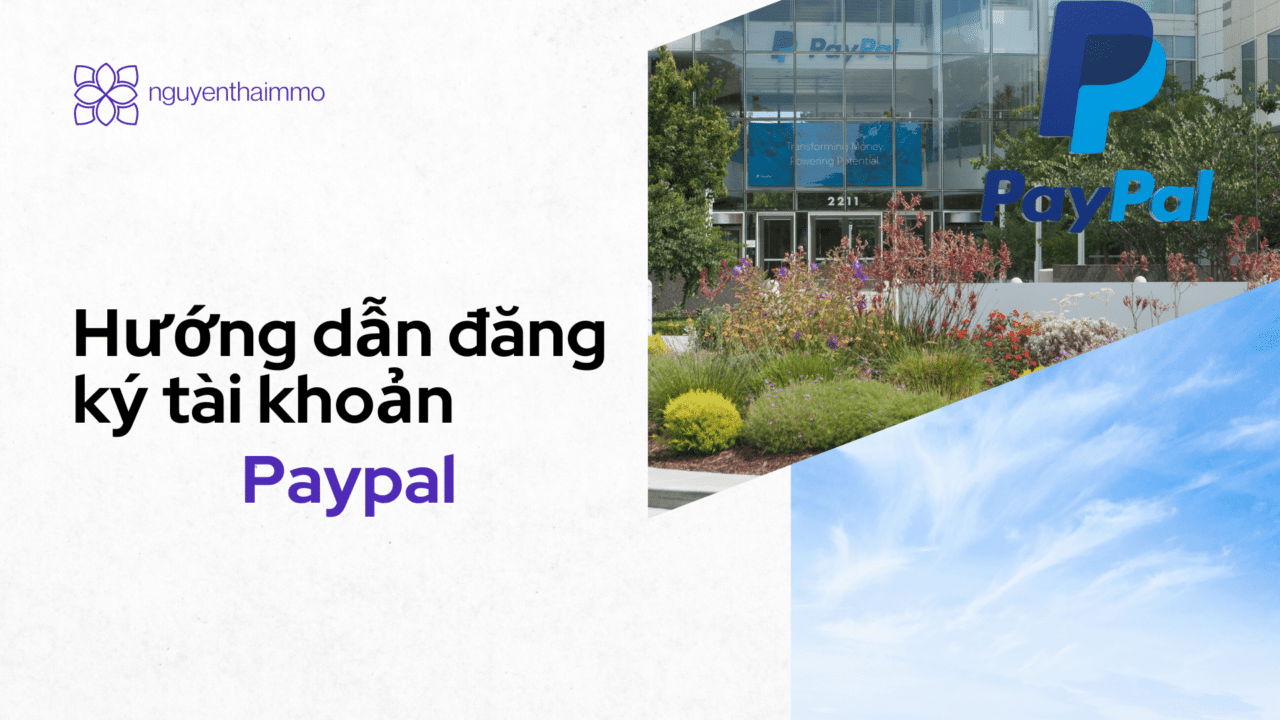
Hướng dẫn đăng ký tài khoản Paypal mới nhất
Nếu bạn tham gia lĩnh vực kiếm tiền online chắc hẵn bạn cũng nghe tới tài khoản Paypal.Thì trong bài này Nguyenthai sẽ hướng dẫn bạn cách đăng ký tài khoản Paypal để bắt đầu kiếm tiền online nhé!
1.Tài khoản Paypal là gì?
Paypal là một cổng thanh toán trực tuyến, nhằm hỗ trợ các giao dịch mua bán trên internet được an toàn và thuận tiện hơn.
Đây cũng chính là một trong những dịch vụ thanh toán trực tuyến lớn và uy tín hàng đầu trên thế giới.Công ty có trụ sở chính tại thung lũng Sillicon của Mỹ.
2.Tại sao bạn nên sử dụng tài khoản Paypal?
Paypal là cổng thanh toán trực tuyến nên bạn có thể dễ dàng nhận và thanh toán tiền online, rút tiền về tài khoản ngân hàng Việt Nam cũng rất dễ dàng. Chi phí duy trì và đăng ký tài khoản Paypal bạn cũng được miễn phí hoàn toàn.Khi bạn thực hiện thanh toán online qua Paypal, bạn chỉ cần cung cấp địa chỉ email mà bạn đăng ký Paypal thì Paypal sẽ tự động trừ số tiền mà bạn thanh toán bạn không phải cung cấp thông tin thẻ. Thông tin thẻ của bạn được bảo mật.
Ngoài ra bạn còn có thể đòi lại tiền trong trường hợp người bán không cung cấp sản phẩm như đã thông báo (bảo vệ quyền lợi của khách hàng) Nếu bạn hay giao dịch online thì bạn nên đăng ký ngay một tài khoản Paypal. Vừa tiện lợi, vừa an toàn, bảo mật thông tin, miễn phí khi đăng ký và duy trì tài khoản quá là tuyệt vời phải không nào?
3.Cần chuẩn bị gì khi đăng ký tài khoản Paypal?
Để mở một tài khoản Paypal thì bạn cần chuẩn bị:
- 01 Địa chỉ email đăng hoạt động, Bạn nên sử dụng Gmail để đăng ký cho tiện lợi.
- 01 Thẻ Visa/ Master Card có ít nhất 2$ để vertfy tài khoản xong nó sẽ gửi trả lại bạn nhé. Nếu chưa có thẻ Visa/ Master Card bạn có thể nhấn vào đây để xem hướng dẫn làm thẻ Visa ACB nhanh chóng lấy liền trong ngày.
- 01 Số điện thoại nên là số điện thoại khi bạn đăng ký thẻ Visa/ Master Card luôn cho tiện.
- CMND (Chứng minh nhân dân) / thẻ căn cước hoặc giấy phép lái xe của bạn.
-
Bạn nên chuẩn bị đầy đủ những thứ bên trên để đăng ký verify tài khoản Paypal một lần luôn cho tiện nhé. Việc verify tài khoản sẽ giúp tài khoản Paypal của bạn giao dịch >500$ được và hạn chế bị limited tài khoản (Khoá tài khoản).
4.Hướng dẫn đăng ký tài khoản Paypal
Hiện nay Paypal mới cập nhật giao diện mới nên việc đăng ký tài khoản Paypal đã trở nên dễ dàng và thân hiện hơn với người dùng.
Bước 1: Truy cập vào trang chủ của Paypal
Bạn truy cập vào Paypal.com nhấn vào Sign Up hoặc Sign Up Now để đăng ký tài khoản Paypal
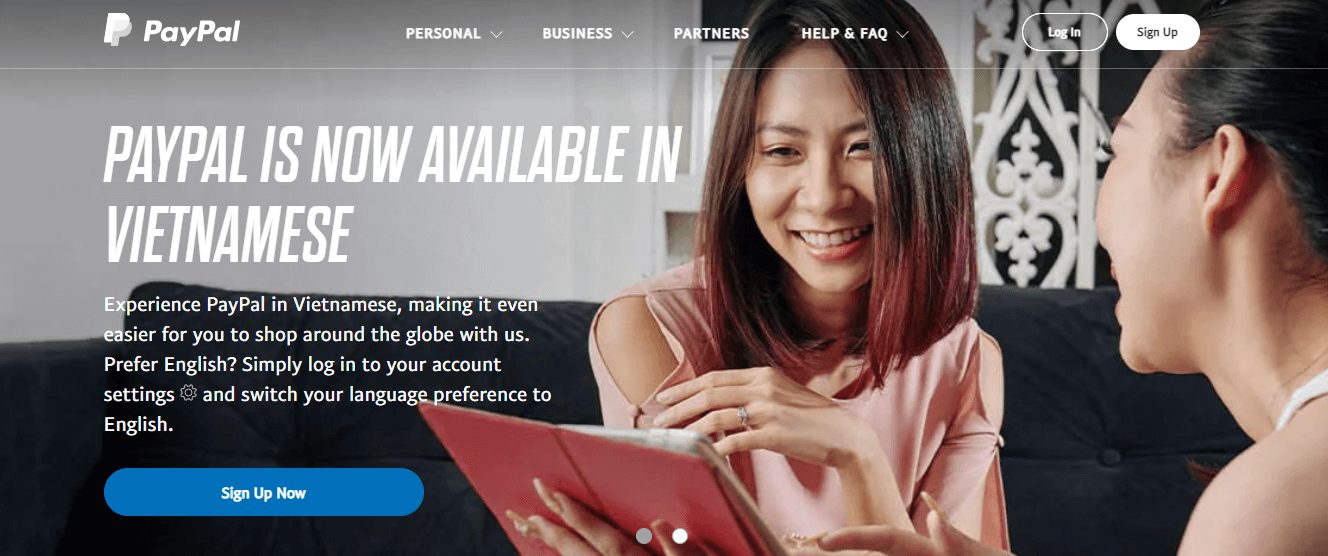
Bước 2: Chọn loại tài khoản Paypal
Paypal sẽ đưa cho bạn 2 loại tài khoản:
Buy with PayPal là loại tài khoản cá nhân, được sử dụng nhiều nhất, bạn cũng có thể nhận chuyển tiền qua tài khoản này bình thường.
Recceive payments with Paypal là loại tài khoản doanh nghiệp, bạn có thể thực hiện giao dịch với số tiền lớn, khi nào bạn cần giao dịch nhiều hãy nâng cấp lên tài khoản này.
Bạn chọn Buy with PayPal, nhấn nút Get Stated
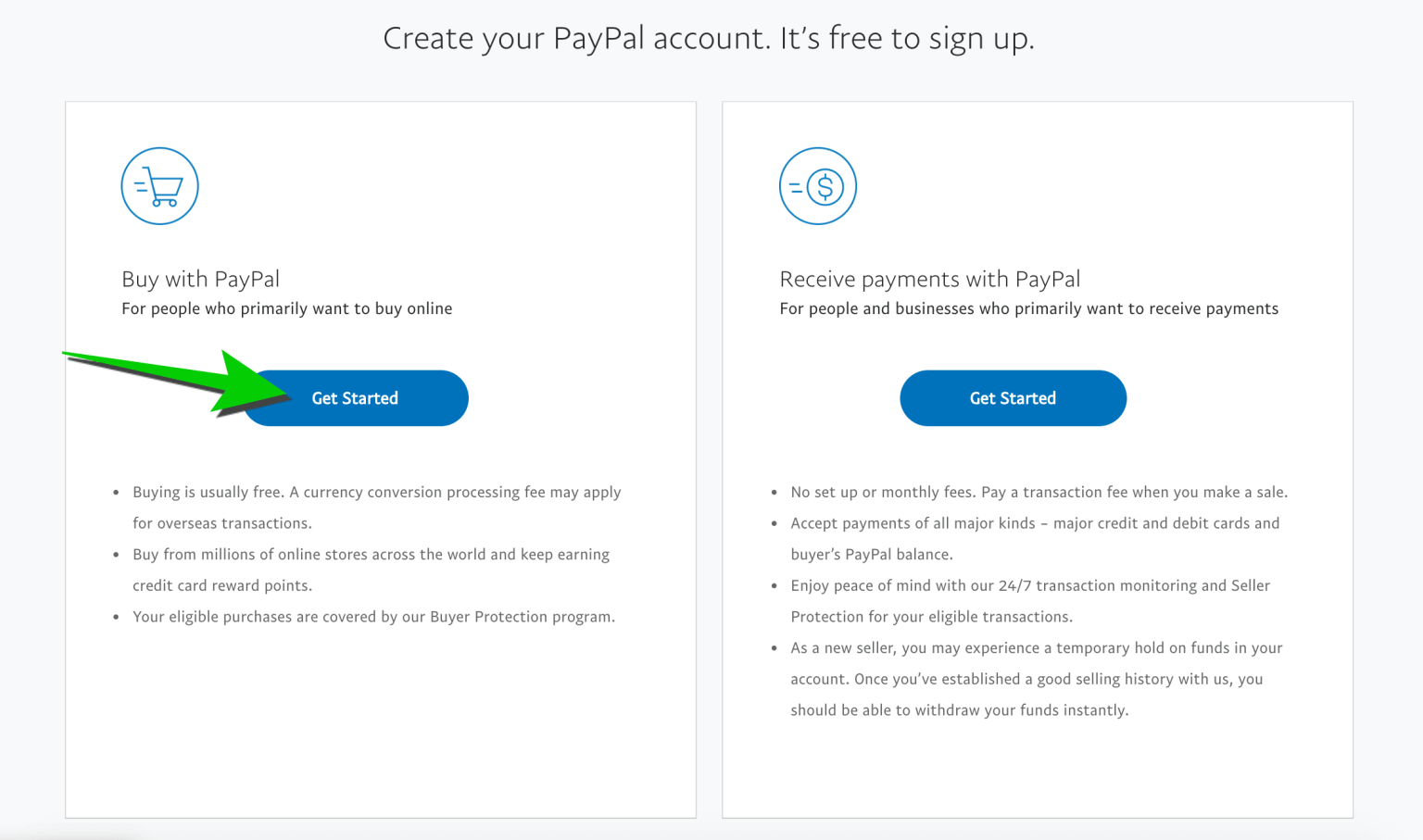
Bước 3: Khai báo thông tin đăng ký tài khoản Paypal
Trong đó:
- Family Name: Điền họ của bạn
- Middle Name: Điền tên lót
- Given Name: Điền tên của bạn
- Email Address: Điền địa chỉ email mà bạn muốn đăng ký tài khoản Paypal
- Create your password: Điền mật khẩu của bạn
- Confirm you password: Điền lại mật khẩu của bạn
- Sau đó bạn nhấn vào NEXT.
Lưu ý: Mật khẩu nên có ít nhất 8 kí tự và trong đó bạn nên kết hợp cả chữ thường, chữ hoa , số và kí tự đặc biệt ( *, %, $,@, #…) để nâng cao khả năng bảo mật nhé. Ngoài ra bạn nên ghi lại mật khẩu nhé để tránh sau này bị quên mật khẩu nhé.
- Date of birth: Bạn nhập theo dang tháng/ ngày/ năm ( MM/ DD/ YYYY)
- Nationality: Bạn chọn Vietnam
- Identification: Bạn nhấn vào chọn National ID
- ID number: Bạn điền số CMND của bạn
- Địa chỉ: Bạn điền địa chỉ nơi bạn sống (Phường/ xã, thị trấn, quận huyện, thành phố)
- Postal code: Bạn điền mã bưu chính của tỉnh/ thành phố nơi bạn sống. Gồm 6 chữ số . Nhấn vào đây để mã bưu chính tỉnh của bạn.
- Phone number: số điện thoại bạn đang sử dụng +84xxxxxxxxx
- Sau đó bạn tích chọn đồng ý với các khoản điều kiện sử dụng rồi nhấn Agree and create account.
Bước 4: Thêm thẻ VISA/ Mastercard vào tài khoản Paypal
Bạn nhấn vào Add a card to start using your Paypal account để liên kết tài khoản Paypal với 1 thẻ thanh toán quốc tế Visa hoặc thẻ Mastercard.
Bạn điền thông tin thẻ của bạn gồm:
- 16 số ở mặt trước của thẻ
- Tháng/ Năm hết hạn của thẻ
- 3 số CSC ở mặt sau của thẻ
Bạn cần phải bảo mật thông tin bên trên cẩn thận không cung cấp cho bất cứ ai, người khác có thể dùng tiền của bạn nếu biết thông tin này Sau khi điền thông tin thẻ bạn nhấn vào nút Link Card để add vào tài khoản Paypal.
![]() Lưu ý :
Lưu ý :
- Paypal cho phép bạn add các tài khoản thanh toán quốc tế: thẻ Prepaid (thẻ trả trước), thẻ Debit (Thẻ ghi nợ), thẻ Credit (Thẻ tín dụng). Bạn nên dùng ở các ngân hàng sau: ACB, Vietcombank, Techcombank, Đông Á.
- Các thẻ ATM nội địa không dùng được với Paypal
- Tên chủ thẻ phải trùng với tên tài khoản Paypal
Bước 5: Xác minh email, số điện thoại
- Bạn đăng nhập vào tài khoản Paypal sẽ hiển thị yêu cầu xác minh địa chỉ email.Bạn nhấn vào Confirm your email, rồi bạn vào email mà bạn đăng ký tài khoản Paypal kiểm tra
- Paypal sẽ gửi cho bạn 1 trong 2 email này:Nếu là email 1 bạn nhấn vào Yes, This is my email
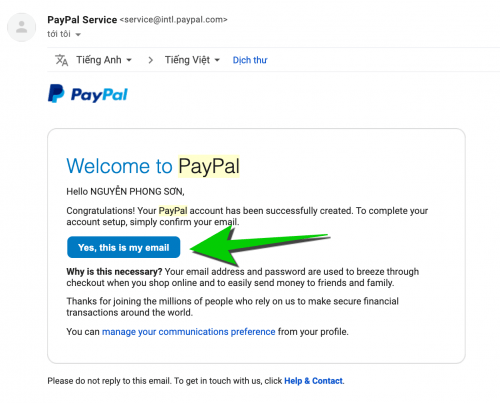 Nếu là email 2 bạn nhấn vào nút Click to activate your account.
Nếu là email 2 bạn nhấn vào nút Click to activate your account.- Sau đó bạn lại nhập mật khẩu lúc đầu bạn tạo tài khoản Paypal,Rồi bạn nhấn Confirm Email Address để xác thực địa chỉ email chính chủ.
- Bạn cần phải xác thực số điện thoại. Bạn nhấn vào Next.
- Bạn kiểm tra tin nhắn để lấy mã xác nhận, rồi nhập vào ô rồi nhấn Continue.
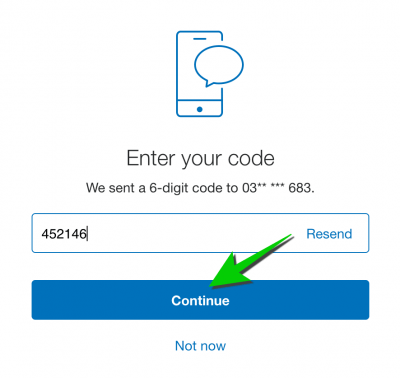
Như vậy là xong quá trình đăng ký tài khoản Paypal. Bây giờ bạn cần xác minh thẻ Visa của bạn với Paypal để tài khoản của bạn hoạt động ổn định, không bị lỗi khi giao dịch, hạn chế bị khoá tài khoản.
5.Cách xác minh tài khoản Paypal
Bạn đăng nhập vào Paypal chọn nút Wallet => nhấn vào thẻ VISA hoặc thẻ Mastercard mà bạn muốn xác minh.
- Nhấn Confirm your card.
- Paypal sẽ hướng dẫn bạn thực hiện theo 2 bước
Yêu cầu mã code, sau khi bạn yêu cầu thì Paypal sẽ trừ 1.95$ ~ 46k vào thẻ Visa của bạn. Sau khi xác thực thành công Paypal sẽ hoàn trả lại số tiền này lại cho bạn từ 2 – 4 ngày.
Điền mã code để xác thực tài khoản Paypal.
- Bạn nhấn vào Get A Code
- Mã code gồm 4 số 4-digit code.
- Có 3 cách lấy mã 4 số-digit code dùng để Verify tài khoản Paypal.
Cách 1: Xem trong tin nhắn
Cách 2: Bạn truy cập vào dịch vụ Internet Banking xem phần lịch sử giao dịch để lấy mã Code.
Cách 3: Bạn gọi lên tổng đài để hỏi số điện thoại có ở đằng sau thẻ Visa, Mastercard của bạn.
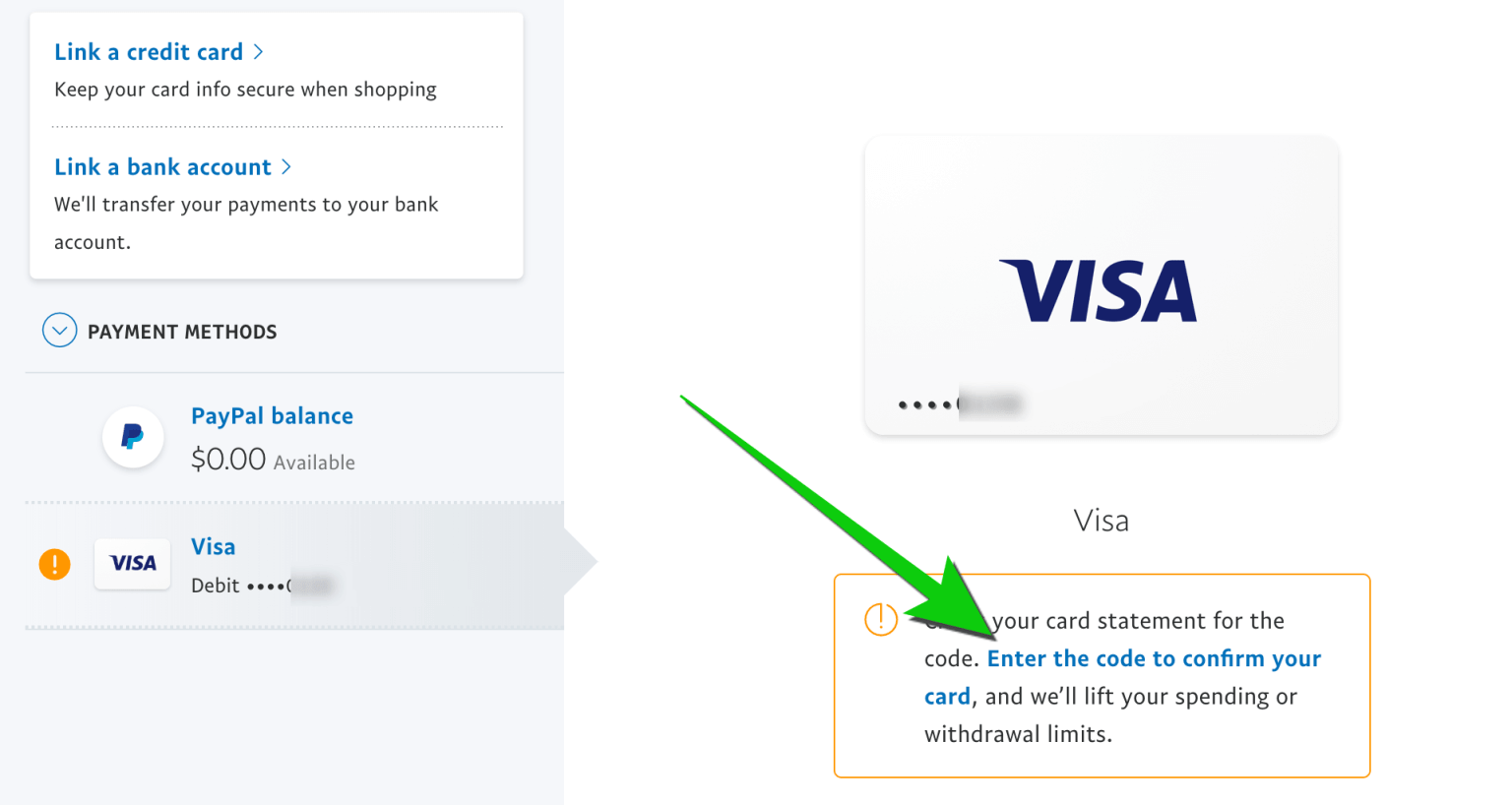
Bạn điền 4 số digit-code và nhấn Confirm.![]() Nếu bạn nhận được thông báo như này thì thẻ của bạn đã được Confirmed.
Nếu bạn nhận được thông báo như này thì thẻ của bạn đã được Confirmed. ![]() Bây giờ bạn có thể an tâm sử dụng Paypal rồi ^^.
Bây giờ bạn có thể an tâm sử dụng Paypal rồi ^^.
6.Cách nạp tiền vào tài khoản Paypal
Có 2 cách để bạn nạp tiền vào tài khoản Paypal
- Cách 1: Bạn tự nạp tiền từ VISA hay thẻ Mastercard mà bạn đã liên kết với Paypal.
- Đăng nhập vào tài khoản PayPal của bạn, click chọn Wallet -> Transfer Money -> Click chọn Add money to your balance -> chọn thẻ đã liên kết và bấm Add để nạp tiền vào PayPal.
Lưu ý : là quá trình này sẽ mất khoảng 3-5 ngày làm việc. Tuy nhiên, bạn vẫn có thể thanh toán bằng PayPal ngay cả tài khoản không có tiền. Lúc này số tiền sẽ được trừ trực tiếp vào thẻ của bạn thông qua PayPal.
- Cách 2: Là bạn mua đô Paypal nghĩa là bạn liên hệ với một bên, hay một người nào đó có đô trong Paypal sẵn, Bạn nói với họ bạn cần mua đô Paypal thì người đó sẽ cung cấp cho bạn rate bao nhiêu trên 1$ Paypal.
Việc còn lại của bạn là đưa cho họ địa chỉ email mà bạn đã đăng ký tài khoản Paypal và chuyển tiền Việt cho họ. Họ sẽ chuyển tiền vào thảng tài khoản Paypal của bạn.
7.Cách rút tiền từ Paypal về tài khoản ngân hàng
Sau khi bạn liên kết thành công thẻ Visa/Mastercard với tài khoản Paypal, bạn hoàn toàn có thể rút tiền từ Paypal về ngân hàng tại Việt Nam.
Lưu ý : Điền đúng tên ngân hàng tiếng anh của bạn , và tên chi nhánh , Họ và tên và mã SWIFT cái này liên hệ ngân hàng để xin nhé …
Cách làm như sau
- Đầu tiên, bạn nhấn vào Chuyển tiền
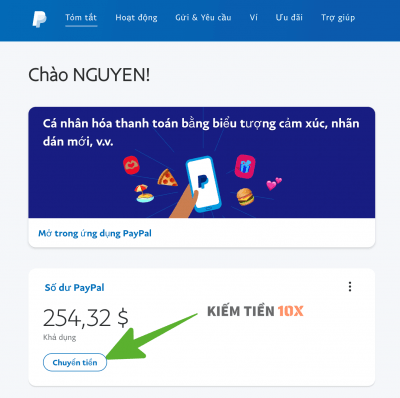 Sau đó bạn chọn tài khoản ngân hàng mà bạn muốn rút về nhấn tiếp
Sau đó bạn chọn tài khoản ngân hàng mà bạn muốn rút về nhấn tiếp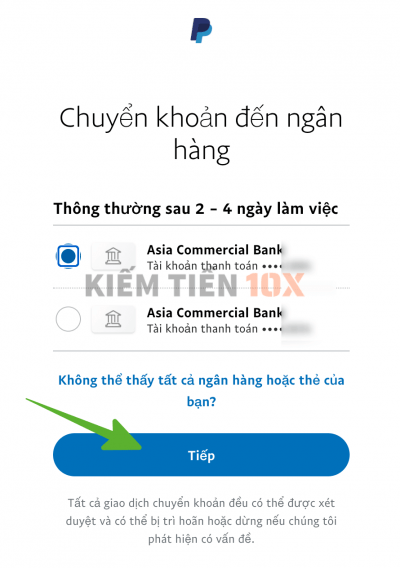 Sau đó bạn nhập số tiền bạn muốn rút về, rồi bạn nhấn Tiếp
Sau đó bạn nhập số tiền bạn muốn rút về, rồi bạn nhấn Tiếp- Bạn kiểm trâ lại thông tin rút tiền của bạn đã chính xác chưa?
- Số tiền bạn muốn rút?
- Tài khoản ngân hàng mà bạn rút về
Phí rút tiền là 60.000đ/ lần Sau khi đúng hết thì bạn nhấn vào CHUYỂN KHOẢN …………Ngay..
Thì trong vòng 3-4 ngày làm việc bạn sẽ nhận được tiền từ Paypal về tài khoản ngân hàng nhé. Nếu rơi vào thứ 7 chủ nhật thì quá trình rút tiền có thể tăng lên 2 ngày nữa.
8.Những lưu ý khi sử dụng tài khoản Paypal
Giữ thông tin thẻ VISA và tài khoản Paypal cẩn thận, không cho người khác mượn sử dụng để tránh bị đánh cắp thông tin.Thực hiện giao dịch trên những trang uy tín
- Thường xuyên cập nhật diệt virus để đảm bảo máy tính và trình duyệt của bạn không bị dính mã độc.
- Tránh sử dụng wifi công cộng khi bạn thực hiện các giao dịch trên tài khoản Paypal, kể cả việc đăng nhập vào tài khoản Paypal. Bạn nên dùng 4G khi đi ra ngoài.
- Để nhận thanh toán hoa hồng về Paypal bạn chỉ cần cung cấp địa chỉ email mà bạn đăng ký tài khoản Paypal là được. Tránh cung cấp thông tin tài khoản & mật khẩu Paypal cho người khác.
- Tránh những giao dịch bất thường nếu không muốn tài khoản bị Limit (tài khoản bị đóng băng, hạn chế /nhận/ gửi/ Rút hay thanh toán tiền). Bạn có thể xem các yếu tố được xem là gian lận tại đây.
Hãy cảnh giác với các liên kết trong email. Lừa đảo trực tuyến có thể có các tin nhắn dường như đến từ PayPal nhưng thực sự liên kết đến các trang web mạo danh ăn cắp thông tin tài khoản của bạn.
Thông thường, PayPal sẽ bảo vệ người mua hàng rất nhiều. Trong trường hợp bạn là người bán sử dụng PayPal để nhận thanh toán, cần tránh các trường hợp lừa đảo người mua hàng để không bị PayPal khoá tài khoản.
PayPal nổi tiếng rất mạnh tay với các trường hợp lừa đảo người mua như thế. Do đó, bạn phải cực kỳ minh bạch trong giao dịch và sòng phẳng với người mua để tránh các trường hợp đáng tiếc đó xảy ra.
9.Một số câu hỏi thường gặp khi sử dụng tài khoản Paypal
Đăng ký tài khoản Paypal bằng thẻ ATM được không?
Trả lời: Không. Tài khoản PayPal khi đăng ký xong cần verify xác thực bằng thẻ Visa/MasterCard hỗ trợ thanh toán quốc tế. Tuy nhiên, sau này bạn có thể rút tiền về bank bằng tài khoản ngân hàng bình thường
10.Tổng kết
Như vậy là xong bài đăng hướng dẫn đăng ký tài khoản Paypal. Hi vọng qua bài viết này bạn đã có cho mình một tài khoản Paypal để bắt đầu kiếm tiền online.
Nếu như trong quá trình làm có câu hỏi gì, bạn hãy để nó lại bên dưới phần bình luận nhé. Mình sẽ trả lời bạn trong thời gian sớm nhất.Chúc bạn thành công nhé!
Video hướng dẫn
Hãy để lại cảm nhận của bạn về bài viết này

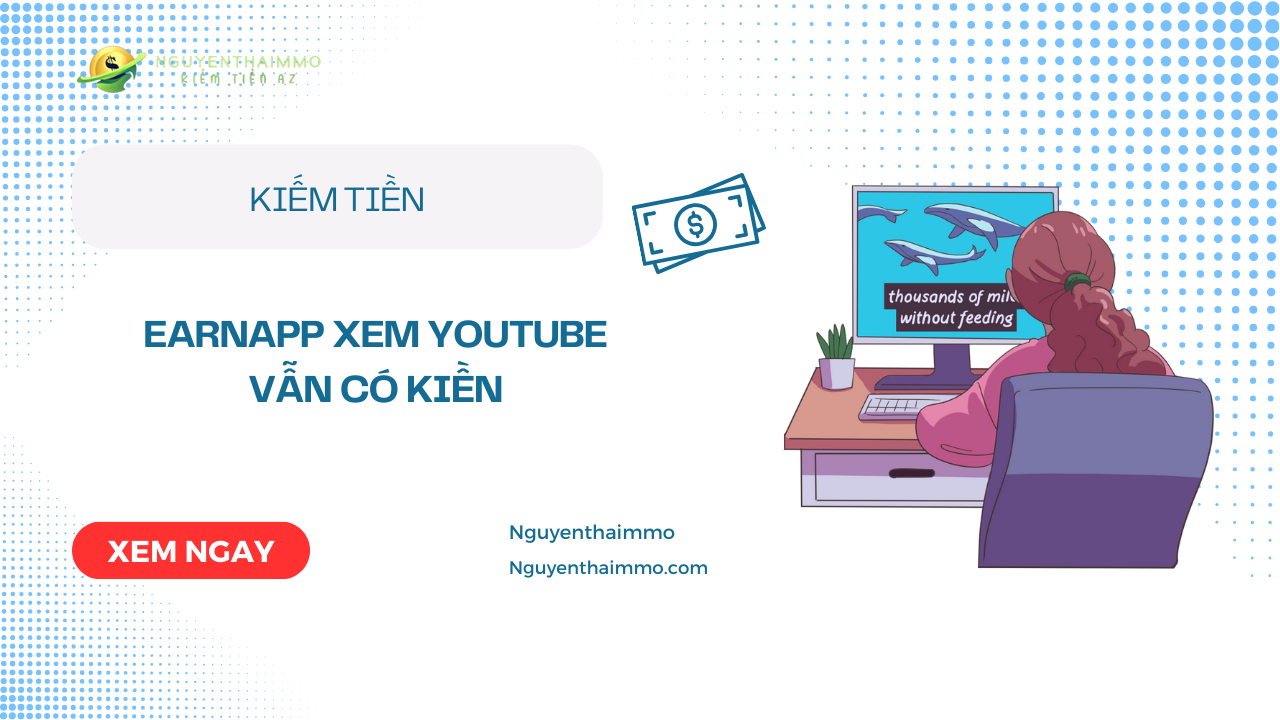



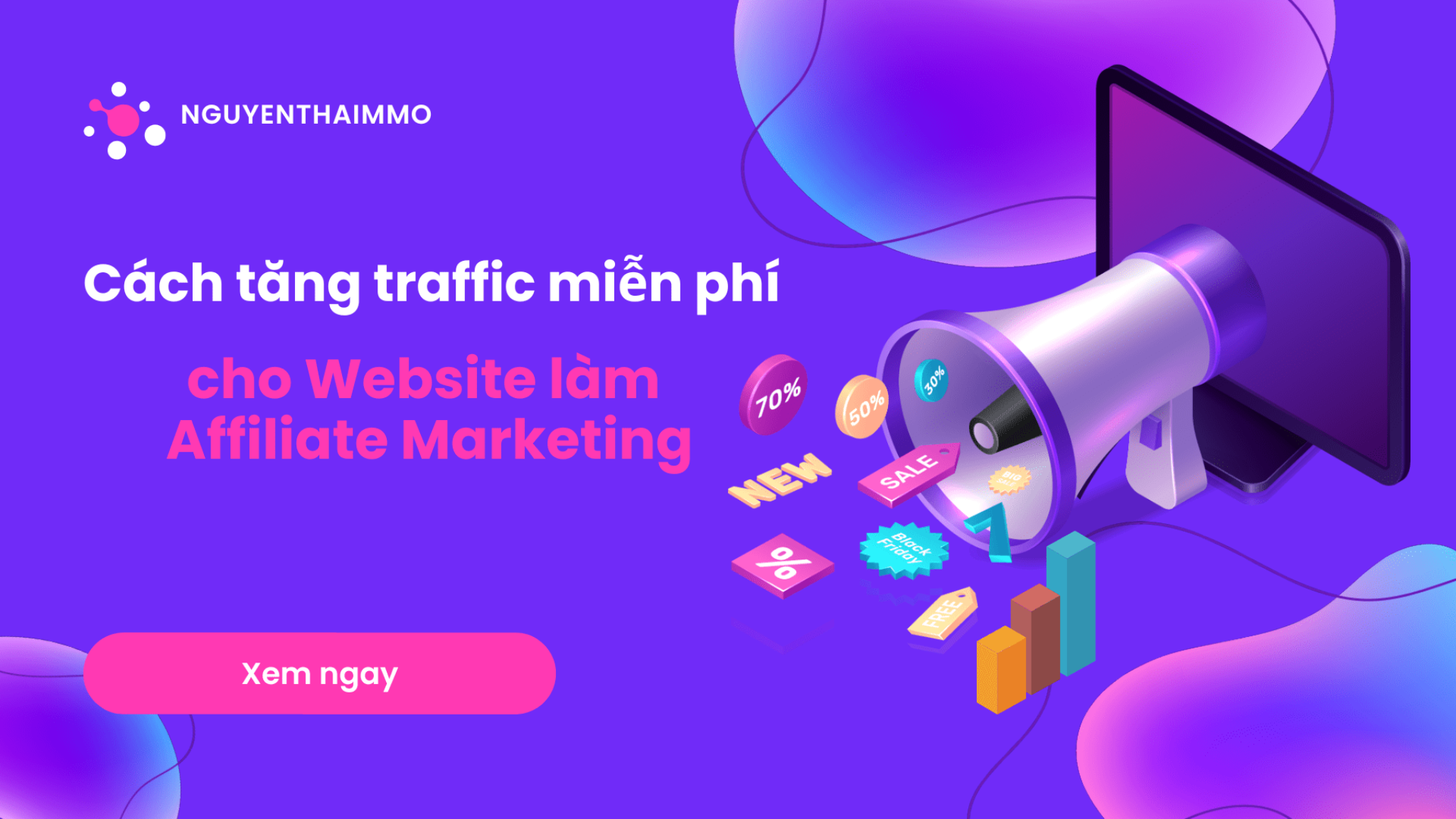


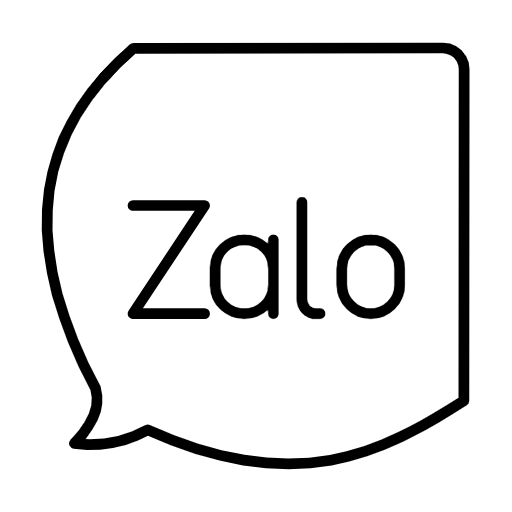

Để lại một bình luận